L’obiettivo principale di MAPI / HTTP è fornire una migliore esperienza utente su tutti i tipi di connessione fornendo tempi di connessione più rapidi e veloci verso i server di Microsoft Exchange.
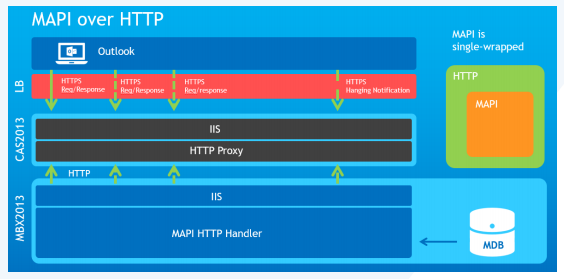
Caratteristiche principali di MAPI
MAPI / HTTP è il nuovo metodo di trasporto utilizzato per connettere Outlook ed Exchange.
MAPI / HTTP è stato distribuito per la prima volta con Exchange 2013 SP1 e Outlook 2013 SP1 e inizia a essere distribuito gradualmente in Office 365 da Maggio.
MAPI / HTTP È la sostituzione a lungo termine della connettività RPC su HTTP (comunemente denominata Outlook Anywhere).
MAPI / HTTP rimuove la complessità della dipendenza di Outlook Anywhere dalla tecnologia RPC legacy
Per queste motivazioni è necessario aggiornare tutti i server di Exchange impostando il protocollo MAPI come protocollo attivo e di default, Vediamo come fare.
Prerequisiti Necessari
Prima di abilitare MAPI è necessario verificare che :
I client Outlook devono avere la versione minima di Outlook 2013 SP1,Outlook 2010 SP2
Aggiornare all’ultimo Cumulative Update il server Microsoft Exchange
er fare questo utilizziamo i seguenti comandi powershell.
Get-MapiVirtualDirectory | select Server,IIS,Internal,External*
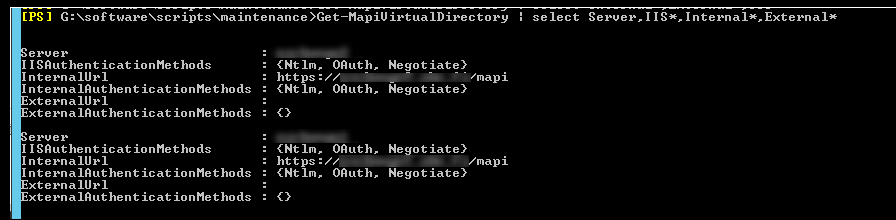
Successivamente è possibile settare correttamente le Virtual Directory usando :
Set-MapiVirtualDirectory -server XXXXXXX -ExternalUrl https://indirizzopubblico.it/mapi -IISAuthenticationMethods Ntlm,Oauth,Negotiate
Set-MapiVirtualDirectory -server XXXXXXX -InternalUrl https://indirizzopubblico.it/mapi -IISAuthenticationMethods Ntlm,Oauth,Negotiate
Una volta settato le virtual directory potremo finalmente abilitare la funzionalità sempre da powershell :
Set-OrganizationConfig -MapiHttpEnabled $true
Per verificare il successo dell’operazione è sufficiente digitare:
GEt-CASMailbox NOMESERVER

Per ultimo possiamo utilizzare un Outlook per verificare l’effettivo passaggio a mapi.
Cliccando con il tasto desto e il tasto CTRL della tastiera sull’icona Outlook dell’icon tray possiamo selezionare la voce : STATO CONNESSIONE
Nella form che si apre abbiamo la possibilità di fare verifica del protocollo utilizzato.

ISCRIVITI ALLA NEWSLETTER DI PC-GURU.IT
Grazie all’iscrizione ti informerò ogni volta che pubblicherò un nuovo contenuto.
Non perderti nemmeno un articolo!
Iscriviti alla nostra newsletter inserendo la tua mail qui :

